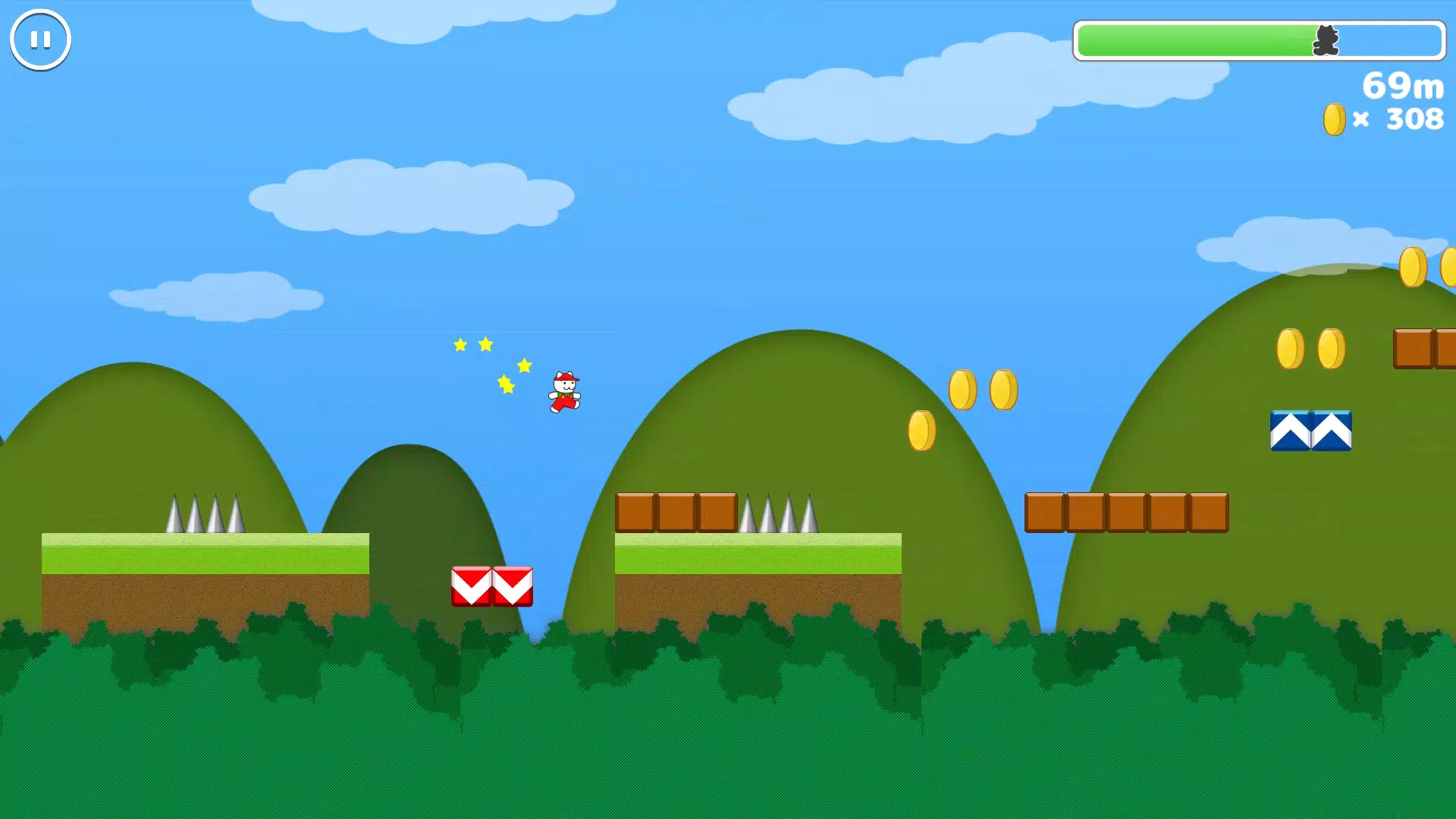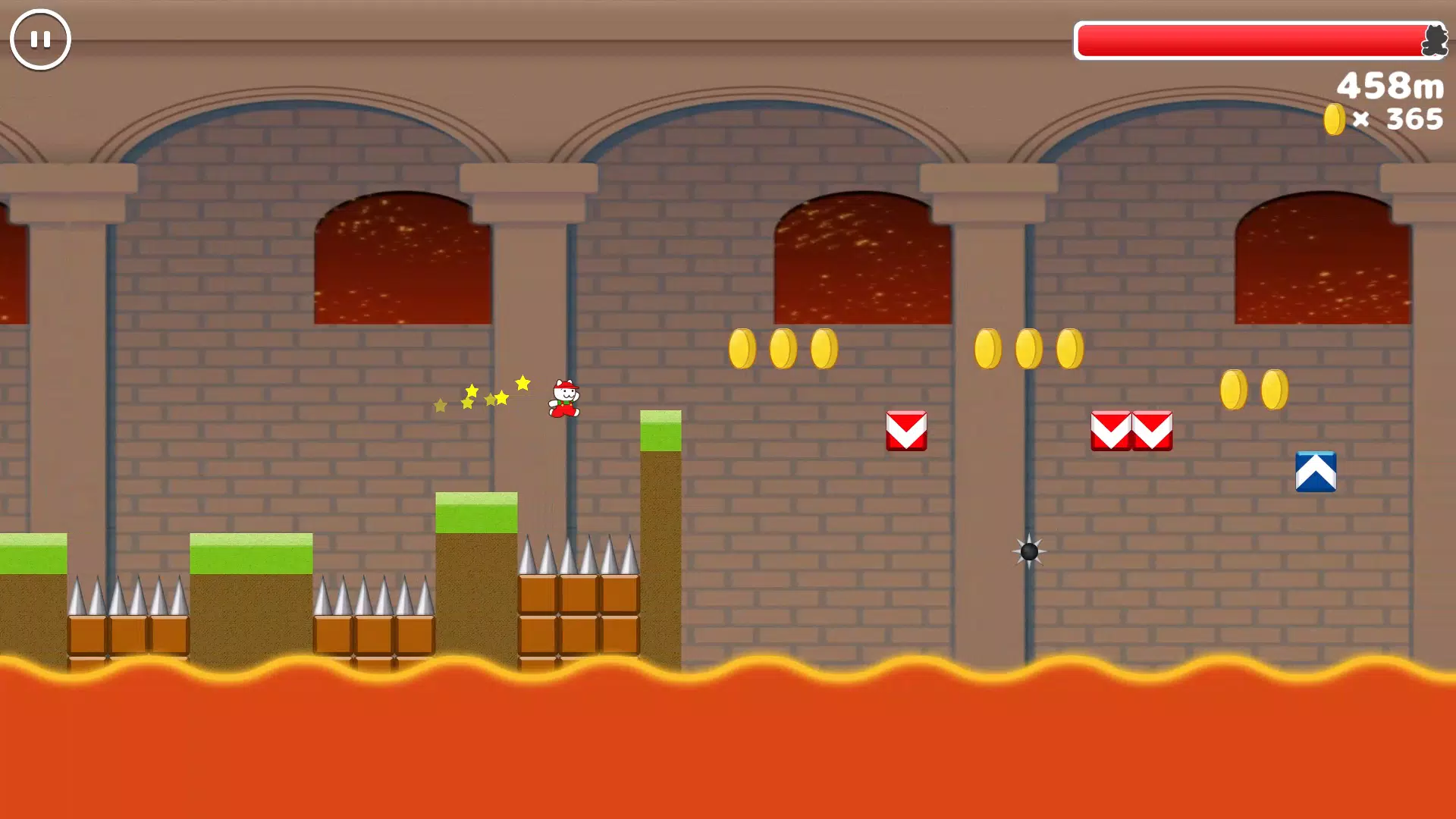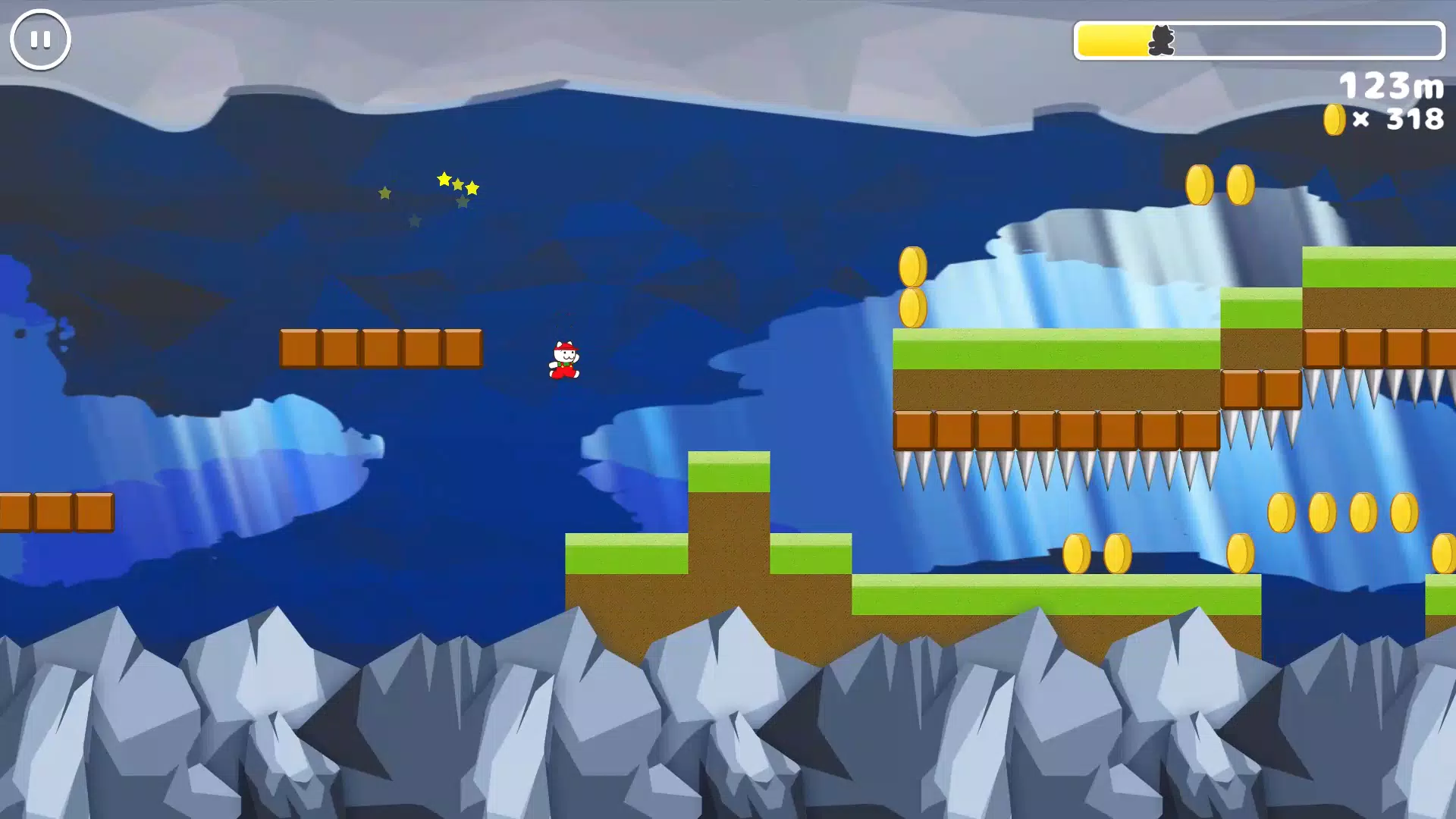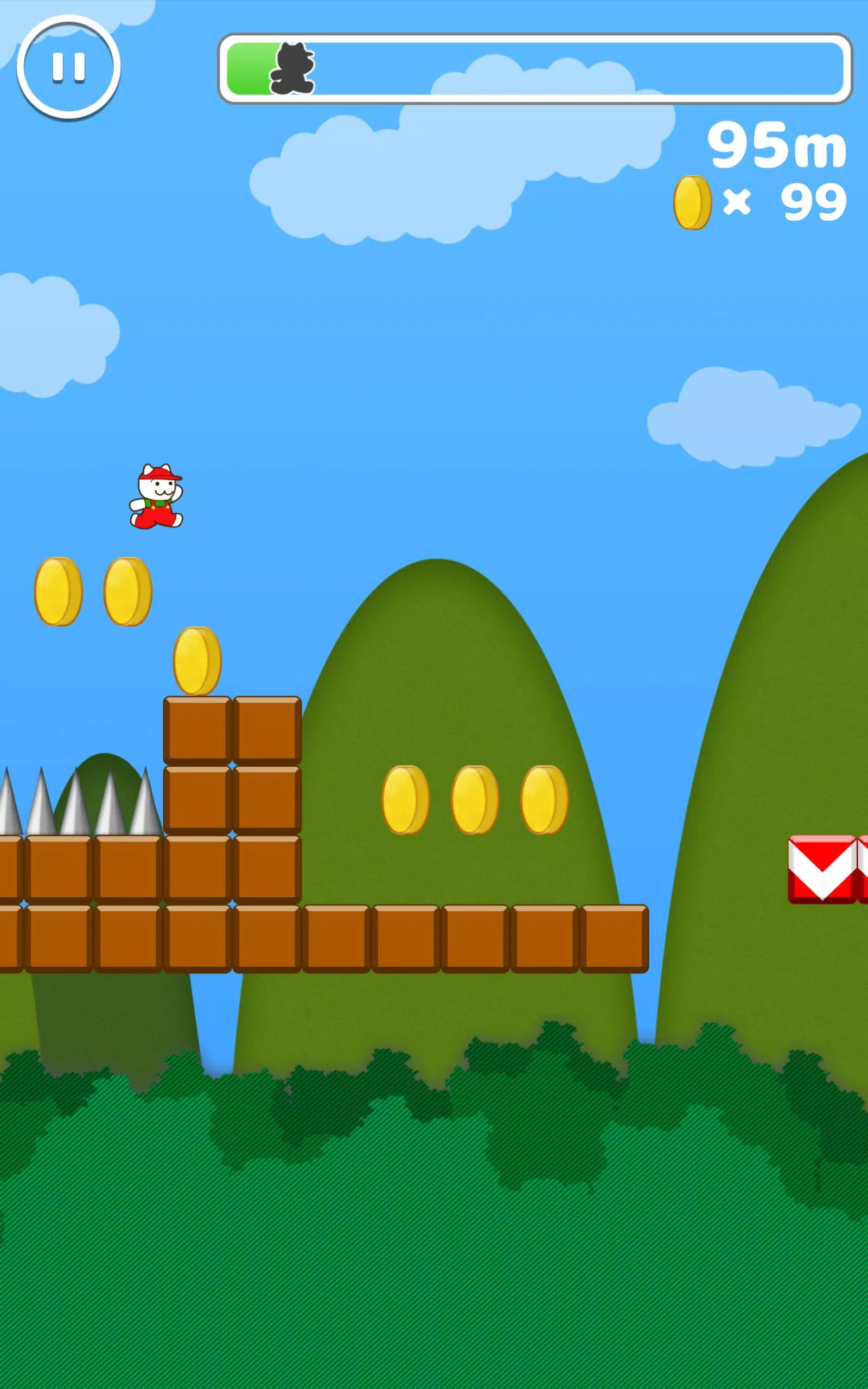ちょwwwそれ本気っすか?無理ゲー
Domine a arte da tradução sem esforço da Web com o Google Chrome! Este guia fornece um passo a passo passo a passo para traduzir com eficiência páginas da web, texto selecionado e personalizar suas configurações de tradução. Conquistar barreiras da linguagem e navegar sites multilíngues com facilidade.
Etapa 1:
Localize e clique no menu mais ferramentas no canto superior direito do seu navegador do Google Chrome (normalmente representado por três pontos verticais ou três linhas horizontais).

Etapa 2:
Selecione "Configurações" no menu suspenso para acessar a página Configurações do seu navegador.

Etapa 3:
Utilize a barra de pesquisa na parte superior da página Configurações. Digite "traduzir" ou "idioma" para localizar rapidamente as configurações relevantes.

Etapa 4:
Uma vez localizado, clique na opção "Idiomas" ou "Serviços de Tradução".
Etapa 5:
Nas configurações do idioma, você encontrará um menu suspenso listando os idiomas suportados pelo seu navegador. Clique no botão "Adicionar linguagens" ou revise seus idiomas existentes.

Etapa 6:
Crucialmente, verifique se a opção "Oferta para traduzir páginas que não está em um idioma que você lê" está ativada. Isso garante que o Google Chrome solicite automaticamente que você traduz as páginas que não estão no idioma do navegador padrão. Desfrute de navegação multilíngue sem costura!
ちょwwwそれ本気っすか?無理ゲー
Domine a arte da tradução sem esforço da Web com o Google Chrome! Este guia fornece um passo a passo passo a passo para traduzir com eficiência páginas da web, texto selecionado e personalizar suas configurações de tradução. Conquistar barreiras da linguagem e navegar sites multilíngues com facilidade.
Etapa 1:
Localize e clique no menu mais ferramentas no canto superior direito do seu navegador do Google Chrome (normalmente representado por três pontos verticais ou três linhas horizontais).

Etapa 2:
Selecione "Configurações" no menu suspenso para acessar a página Configurações do seu navegador.

Etapa 3:
Utilize a barra de pesquisa na parte superior da página Configurações. Digite "traduzir" ou "idioma" para localizar rapidamente as configurações relevantes.

Etapa 4:
Uma vez localizado, clique na opção "Idiomas" ou "Serviços de Tradução".
Etapa 5:
Nas configurações do idioma, você encontrará um menu suspenso listando os idiomas suportados pelo seu navegador. Clique no botão "Adicionar linguagens" ou revise seus idiomas existentes.

Etapa 6:
Crucialmente, verifique se a opção "Oferta para traduzir páginas que não está em um idioma que você lê" está ativada. Isso garante que o Google Chrome solicite automaticamente que você traduz as páginas que não estão no idioma do navegador padrão. Desfrute de navegação multilíngue sem costura!